Steuersystematik
Primäres Geschäftsfeld ???
Das primäre Geschäftsfeld eines Unternehmens hat unmittelbar mit der Produktion von Gütern oder der Erbringung von Dienstleistungen zu tun. Das sind die Haupttätigkeiten, sprich das Kerngeschäft oder die Tätigkeiten, die den Zweck des Betriebs definieren.
Daher ist es wichtig sich folgende Fragen zu stellen:
- Was ist der Zweck des eigenen Unternehmens?
- In welcher Branche befindet sich das Unternehmen? Ist das Unternehmen z. B. in der Bauleistung tätig, dann gilt das Reverse-Charge-Verfahren (§13b UStG).
Mehrwertsteuer
Die Mehrwertsteuer (MwSt) ist ein Steuersystem, welches auf zwei Hauptkomponenten basiert:
- Umsatzsteuer (USt): Die Steuer, die ein Unternehmen auf den Verkauf von Waren und Dienstleistungen erhebt und dies grundsätzlich an das Finanzamt abführt.
- Vorsteuer (VSt): Die Steuer, die ein Unternehmen beim Einkaufen von Waren und Dienstleistungen zahlt.
In Deutschland unterscheidet man hierbei zwischen drei Steuersätzen:
- Allgemeiner Steuersatz: 19 % auf die meisten Waren und Dienstleistungen.
- Ermäßigter Steuersatz: 7 % auf bestimmte Güter und Dienstleistungen wie z. B. Lebensmittel, Bücher, Zeitungen etc.
- Steuerbefreite Umsätze: z. B. Medizinische Leistungen oder Bildungsangebote
Buchungsgruppe
Die Buchungsgruppe im odyn-ERP ist grundsätzlich für die Steuerautomatik verantwortlich und beinhaltet die unterschiedlichen FiBu-Konten, welche über den Artikel (Zeile) und die Steuerzone/USt-Id des Kunden/Lieferanten (Spalte) automatisch ausgewählt werden.
 Übersicht einer beispielhaften Buchungsgruppe im odyn-ERP: System/Finanzbuchhaltung/Buchungsgruppe
Übersicht einer beispielhaften Buchungsgruppe im odyn-ERP: System/Finanzbuchhaltung/Buchungsgruppe
1. Beschreibung der Buchungsgruppen (Zeile): Warenlieferungen, Dienstleistungen, Maschinenmiete, Sonstiges und Softwareupdate
 Abb: Übersicht aus der Maske zum Erfassen neuer Artikel: Stammdaten/Artikel/erfassen
Abb: Übersicht aus der Maske zum Erfassen neuer Artikel: Stammdaten/Artikel/erfassen
- Beim Erfassen eines neuen Artikel wird in den Stammdaten festgelegt, welche Buchungsgruppe dem Artikel zugeordnet wird (z. B. Warenlieferungen).
2. Beschreibung der Steuerzone (Spalte): Inland, EU mit USt-ID, EU ohne USt-ID und Außerhalb EU.
 Abb: Übersicht aus der Maske zum Erfassen neuer Kunden: Stammdaten/Kunde/erfassen
Abb: Übersicht aus der Maske zum Erfassen neuer Kunden: Stammdaten/Kunde/erfassen
- Die Eingabe des Länderkürzels entscheidet darüber, ob das FiBu-Konto in der Spalte (Inland, EU oder Außerhalb EU) ausgewählt wird.
- Die Eingabe der USt-IdNr. entscheidet darüber, ob das FiBu-Konto in der Spalte (EU mit USt-ID oder EU ohne USt-ID) ausgewählt wird.
Hinweis: Für die automatische Auswahl des richtigen FiBu-Kontos ist es wichtig, dass sie die Felder Buchungsgruppe, Länderkürzel und USt-IdNr. korrekt ausfüllen!
3. Das FiBu-Konto (Zeile+Spalte):

Abb: Beispielhafter Auszug aus der Übersicht des FiBu-Kontos (5425)
- Im FiBu-Konto werden alle Einstellungen getroffen, die für die Steuerautomatik verantwortlich sind (z. B. Steuerschlüssel etc.)
- Um ein neues FiBu-Konto zu erfassen, folgen sie bitte dieser Anleitung: FiBu-Konto erfassen
4. Aufwand und Erlös (Spalte):
- Die Auswahl des FiBu-Kontos ist auch davon abhängig, ob Sie einen Auftrag im Verkauf (Erlös) oder Antrag im Einkauf (Aufwand) erfassen. ???
?
Erfassen neuer Buchungsgruppen und Steuerzonen
Jedes Unternehmen verfolgt einen anderen Zweck und hat andere Präferenzen/Vorgehensweisen, wie es seine Buchungsgruppen benennen möchte oder welche Steuerzonen es benötigt. Neben den bereits vorhandenen ist es im odyn-ERP möglich und empfehlenswert, neue Buchungsgruppen oder Steuerzonen zu erfassen.
Buchungsgruppen erfassen:
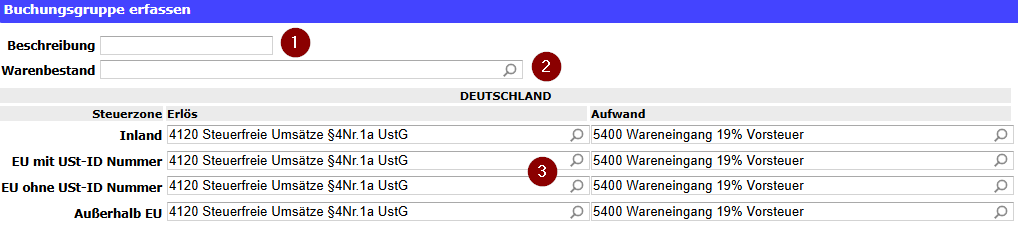
Abb: Beispielübersicht zum Erfassen einer neuen Buchungsgruppe (System/Finanzbuchhaltung/Buchungsgruppen/Erfassen)
- Beschreibung der Buchungsgruppe.
- Das Sachkonto zum Warenbestand (generell das gleiche Warenbestandskonto wie bei ihren Buchungsgruppen auswählen).
- Auswahl des FiBu-Kontos der Buchungsgruppe für die entsprechende Steuerzone.
Steuerzone erfassen:
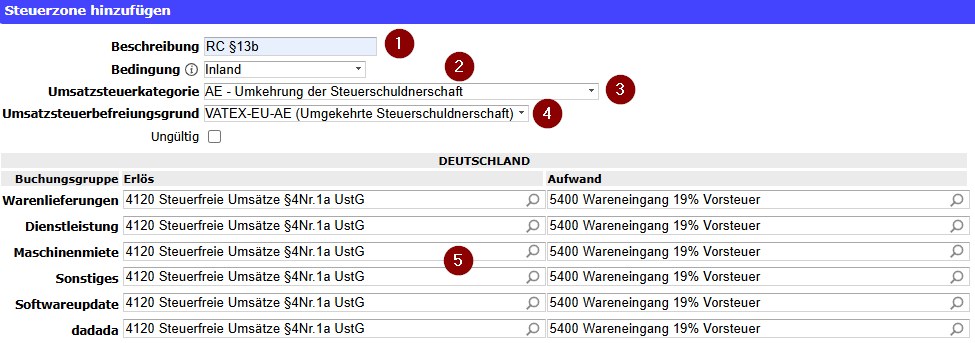
Abb: Beispielübersicht zum Erfassen einer neuen Steuerzone (System/Finanzbuchhaltung/Steuerzone/Erfassen)
- Beschreibung der Steuerzone z. B. RC §13b (Revers-Charge).
- Bedingung, also in welchem Land bzw. in welcher Steuerzone die FiBu-Konten gelten.
- Umsatzsteuerkategorie, also welche Regelung hier gilt z. B. bei RC §13b ist es AE - Umkehrung der Steuerschuldnerschaft.
- Umsatzsteuerbefreiungsgrund ist ein dynamisches Feld und wird abhängig von der Auswahl der Umsatzsteuerkategorie angezeigt oder ausgeblendet. -> Dient nur für die E-Rechnung
- Auswahl des FiBu-Kontos für die entsprechenden Buchungsgruppen innerhalb dieser Steuerzone.
Steuerautomatik im odyn-ERP
Steuerzone automatisch:
Die Buchung einer VK-Rechnung und EK-Rechnung erfolgt immer mit Kunde oder Lieferant und der entsprechenden Positionstabelle, die Artikel, Menge und Preis beinhaltet. Über die Buchungsgruppe vom Artikel und die Steuerzone der Rechnung wird das entsprechende FiBu-Konto bestimmt.

Abb: Beispielhafter Auszug aus der Übersicht einer Verkaufsrechnung
- Die Steuerzone (Land und USt-Idr) wird automatisch über die Stammdaten des Kunden/Lieferanten ermittelt.
- Über die Positionstabelle mit den Artikeln wird automatisch die Buchungsgruppe ausgewählt
(zum Beispiel DV = Dienstleistung im Verkauf)
Steuerzone manuell:
Abhängig vom primären Geschäftsfeld eines Unternehmens kann es vorkommen, dass die Steuerzone manuell ausgewählt werden muss, zum Beispiel bei Reverse-Charge (§13b), da dies bislang im odyn-ERP als automatische Steuerzone noch nicht konfiguriert ist. ???
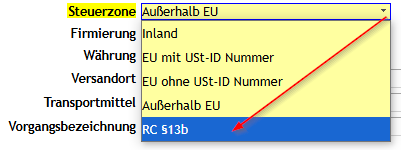
Abb: Beispielhafter Auszug aus der Übersicht einer Verkaufsrechnung und dem Drop-Down-Menü der Steuerzone.
- Damit im Drop-Down-Menü die Steuerzone "RC §13b" überhaupt angezeigt und wählbar wird, muss diese Steuerzone zuvor unter: System/Finanzbuchhaltung/Steuerzone/Erfassen neu erfasst werden (siehe oben).
